Google Translate
TATO SLUŽBA MŮŽE OBSAHOVAT PŘEKLADY ZAJIŠTĚNÉ SLUŽBAMI GOOGLE. SPOLEČNOST GOOGLE ODMÍTÁ VEŠKERÉ ZÁRUKY VE VZTAHU K PŘEKLADŮM, A TO VÝSLOVNÉ NEBO PŘEDPOKLÁDANÉ, VČETNĚ JAKÝCHKOLI ZÁRUK NA PŘESNOST, SPOLEHLIVOST A VČETNĚ VEŠKERÝCH PŘEDPOKLÁDANÝCH ZÁRUK OBCHODOVATELNOSTI, VHODNOSTI PRO URČITÝ ÚČEL A NEPORUŠENÍ PRÁV.
Referenční příručky společnosti Nikon Corporation (níže, „Nikon“) byly přeloženy pro vaše pohodlí s využitím překladatelského softwaru využívajícího službu Google Translate. Bylo vynaloženo přiměřené úsilí, aby se dosáhlo přesných překladů, nicméně žádný automatický překlad není dokonalý, ani není určen k nahrazení překladatelů. Překlady jsou poskytovány jako služba uživatelům referenčních příruček Nikon a jsou poskytovány „tak jak jsou“. Na přesnost, spolehlivost nebo správnost jakýchkoli překladů z angličtiny do jiného jazyka není poskytována žádná záruka jakéhokoli druhu, ať již výslovná, nebo předpokládaná. Určitý obsah (obrázky, videa, flashové prezentace, atd.) nemusí být kvůli omezením překladatelského softwaru správně přeložen.
Oficiálním textem je anglická verze referenčních příruček. Jakékoli nesrovnalosti nebo rozdíly vzniklé překladem nejsou závazné a nemají žádný právní účinek na dodržování shody nebo za účelem vymahatelnosti. V případě jakýchkoli otázek vyvstalých s ohledem na přesnost informací obsažených v přeložených referenčních příručkách se podívejte na anglickou verzi příruček, která je oficiální verzí.
Kopírovat obrázek(y)
Tlačítko G U D nabídka přehrávání
Zkopírujte snímky z jedné paměťové karty na druhou, když jsou vloženy dvě paměťové karty.
| Volba | Popis |
|---|---|
| [ Vyberte zdroj ] | Vyberte kartu, ze které budou snímky zkopírovány. |
| [ Vybrat obrázek(y) ] | Vyberte snímky, které chcete zkopírovat. |
| [ Vyberte cílovou složku ] | Vyberte cílovou složku na zbývající kartě (karta není vybrána pro [ Select source ]). |
| [ Kopírovat obrázek(y)? ] | Zkopírujte obrázky. |
Kopírování obrázků
-
Vyberte [ Vybrat zdroj ].
Zvýrazněte [ Select source ] a stiskněte 2 pro zobrazení dialogu [ Select source ].
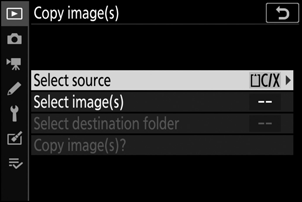
-
Vyberte kartu obsahující snímky, které chcete zkopírovat.
Zvýrazněte slot pro kartu obsahující snímky, které chcete zkopírovat, a stisknutím J vyberte zvýrazněný slot a vraťte se do nabídky [ Copy image(s) ].
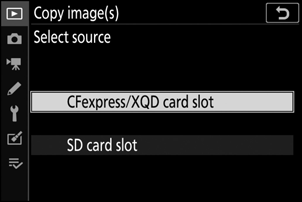
-
Vyberte [ Vybrat snímek(y) ].
Zvýrazněte [ Select image(s) ] a stisknutím 2 zobrazte obrazovku [ Select image(s) ].
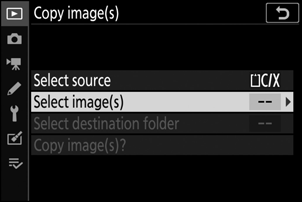
-
Vyberte zdrojovou složku.
- Zvýrazněte složku obsahující snímky, které chcete zkopírovat, a stisknutím 2 vyberte zvýrazněnou složku a zobrazte nabídku [ Snímky vybrané jako výchozí ].
- Chcete-li zkopírovat všechny snímky z karty ve vybraném slotu, zvýrazněte [ All images in slot ], stiskněte J a pokračujte krokem 10.
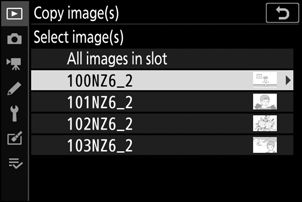
-
Proveďte počáteční výběr.
Vyberte obrázky, které budou vybrány jako výchozí.
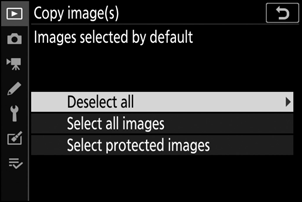
Volba Popis [ Zrušit výběr všech ] Ve výchozím nastavení nebude vybrán žádný z obrázků ve zvolené složce.
- Tuto možnost vyberte, chcete-li vybrat snímky jednotlivě.
[ Vybrat všechny obrázky ] Ve výchozím nastavení budou vybrány všechny obrázky ve zvolené složce.
- Tuto možnost vyberte, pokud chcete zkopírovat všechny nebo většinu obrázků ve složce.
[ Vybrat chráněné snímky ] Ve výchozím nastavení budou vybrány pouze chráněné snímky ve složce. -
Vyberte další obrázky.
- Zvýrazněte snímky a stisknutím tlačítka W ( Q ) vyberte; vybrané snímky jsou označeny L . Chcete-li zrušit výběr aktuálního snímku, stiskněte znovu tlačítko W ( Q ); L se již nebude zobrazovat.
- Chcete-li zobrazit zvýrazněný obrázek na celé obrazovce, stiskněte a podržte tlačítko X
- Po potvrzení, že všechny snímky, které chcete zkopírovat, mají značky L , stiskněte J pro návrat do nabídky [ Kopírovat snímky ].
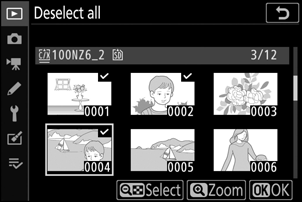
-
Vyberte [ Vybrat cílovou složku ].
Zvýrazněte [ Select destination folder ] a stisknutím 2 zobrazte možnosti [ Select destination folder ].
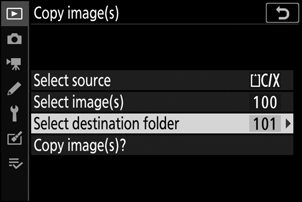
-
Vyberte cílovou složku.
Vyberte jednu z následujících možností a stiskněte 2 .
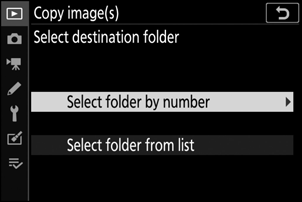
Volba Popis [ Vybrat složku podle čísla ] Zadejte číslo cílové složky ( 0 Vyberte složku podle čísla ). Pokud složka s vybraným číslem ještě neexistuje, vytvoří se nová složka.
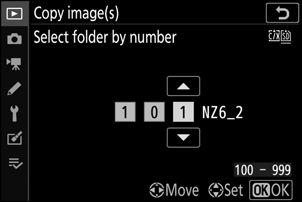
[ Vybrat složku ze seznamu ] Vyberte cílovou složku ze seznamu existujících složek.
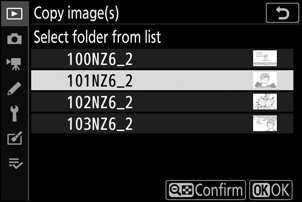
-
Vyberte složku.
Po zadání čísla složky nebo zvýraznění názvu složky stisknutím J vyberte složku a vraťte se do nabídky [ Copy image(s) ].
-
Vyberte [ Kopírovat snímky? ].
Zvýrazněte [ Copy image(s)? ] a stisknutím J zobrazte dialog pro potvrzení.
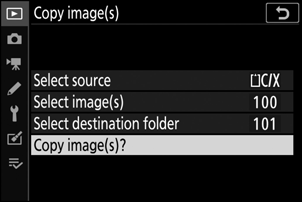
-
Vyberte [ Ano ].
- Fotoaparát zobrazí zprávu „[ Copy? ]“ spolu s počtem snímků, které budou zkopírovány.
- Zvýrazněte [ Yes ] a stiskněte J pro zkopírování vybraných snímků.
- Po dokončení kopírování znovu stiskněte J pro ukončení.
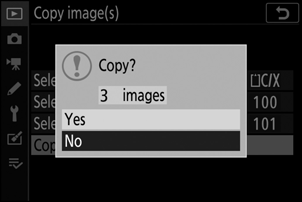
- Pokud na cílové kartě není dostatek místa, snímky nebudou zkopírovány.
- Pokud cílová složka obsahuje soubor se stejným názvem jako jeden z obrázků, které chcete zkopírovat, zobrazí se dialogové okno pro potvrzení. Chcete-li nahradit stávající soubor nebo soubory, vyberte možnost [ Nahradit stávající obrázek ] nebo [ Nahradit vše ]. Chráněné soubory v cílové složce nebudou nahrazeny. Chcete-li pokračovat bez nahrazení existujících souborů, vyberte [ Přeskočit ]. Pro ukončení bez kopírování dalších snímků vyberte [ Cancel ].
- Hodnocení a chráněný stav jsou zkopírovány s obrázky.
- Abyste předešli ztrátě napájení během kopírování, před kopírováním filmů se ujistěte, že je baterie plně nabitá nebo připojte volitelný nabíjecí AC adaptér nebo volitelný AC adaptér a napájecí konektor.


